Enkel og rask Android-rotguide

Etter at du har rootet Android-telefonen din, har du full systemtilgang og kan kjøre mange typer apper som krever root-tilgang.
Hva er personvern på Internett?
Personvern på Internett er sikkerhetsnivået til dataene dine som er tilgjengelige på Internett. Personvern på nettet inkluderer alle faktorer, teknikker og teknologier som brukes for å sikre private data, inkludert legitimasjon, innstillinger og kommunikasjon av noe slag. Personvern på Internett blir krenket av to viktige årsaker:
Disse problemene oppstår bare når vi kobler til internett. Og det vanligste verktøyet vi bruker for å surfe på internett er en nettleser . Men hva om nettleserne våre samler inn de lagrede dataene i form av informasjonskapsler og cache på datamaskinene våre? Løsningen på dette er da å bruke en sikret nettleser som ikke lagrer noen data i det hele tatt, og det er der vi må laste ned Tor Browser for Android.
Tor onion Browser for Android er en nettleser som Google Chrome , Mozilla Firefox, Microsoft Edge, men med en enorm forskjell. Den ble utviklet med tanke på en viktig faktor som er personvernet til brukeren. Tor Browser for Android isolerer hvert nettsted du besøker, slik at du ikke får unødvendige annonser, og alle informasjonskapsler slettes når du avslutter en økt. Eventuelle tredjepartssporere som overvåker en brukers surfevaner eller tilkoblinger, forhindres. Det lar også brukerne bla gjennom nettsteder som er blokkert av Internett-leverandøren din og blokkerer eventuelle tilleggs- og plugins som Flash, QuickTime, Real Player, etc. som kan avsløre IP-adressen din til visse byråer som samler inn data.
Les også: Tips for å beskytte personvernet ditt på nettet.
Hvordan fungerer Tor-nettleseren for Android?

Tor Browser for Android fungerer på samme måte som et stafettløp. Du kan installere Tor-nettleseren for Android fra Google Play Store. Stafettpinnen i et stafettløp overføres fra en løper til en annen inntil den siste løperen kommer i mål. På samme måte forlater stafettpinnen eller nettstedets forespørsel datamaskinen din, gjennomgår kryptering og passerer gjennom Tor-nettverket tre ganger, hver gang med forskjellig kryptering, noe som gjør det umulig å spore dataflyten. Etter at dataene passerer gjennom tre gatewayer, når de Tor-klientserveren, som behandler forespørselen og sender den tilbake gjennom den samme tri-krypterte kanalen tilbake til brukerens datamaskin og dekrypterer den, slik at brukeren får se nettstedet han/ hun ba om.
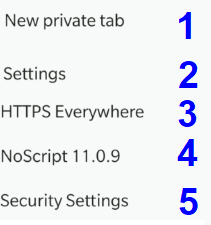
Sikkerhet er hovedprioriteten til Tor onion Browser for Android-utviklere, og det er 5 alternativer for å implementere sikkerhet mens du surfer på internett. Installer Tor-nettleseren for Android nå og benytt alle disse funksjonene.
Ny privat fane. Denne fanen lagrer ingen data i form av informasjonskapsler eller cache på Android-enheten din eller hvor som helst i nettverket.
Innstillinger. Brukere kan slette private data hvis de er akkumulert på den lokale lagringen, administrere pålogginger, aktivere/deaktivere informasjonskapsler, vise forslag om nødvendig og veksle mellom mange alternativer.
HTTPS overalt. HTTPS står for "Hypertext Transfer Protocol Secure", som sikrer at du kun får tilgang til sikre nettsteder.
Ingen script. Dette lar brukeren deaktivere skript fra å kjøre på nettstedet. Nettstedutviklere kan noen ganger bygge inn et nettsted med skript som gjør det enklere for nettleseren, og samtidig kan de samle inn brukerinformasjon som plassering, aldersgruppe, kjønn osv.
Sikkerhetsinnstillinger. Disse innstillingene lar brukeren gjøre surfingen enda sikrere ved å deaktivere JavaScript på alle nettsteder, deaktivere spesifikke fonter, ikoner og symboler. Nettstedet lastes inn i en statisk versjon, og lyd- og videoinnholdet spilles ikke av automatisk, men krever brukerintervensjon for å starte.
Annonsefri surfing. Når du har installert Tor-nettleseren for Android, vil du være fri fra de irriterende annonsene mens du surfer på internett. Tor-nettleseren blokkerer tredjeparts trackere, og den gjør nettleseren sikker.
Flere krypteringslag. For å sikre sikkerheten til brukerne sender Tor-nettleseren trafikken din fra tre lag fra ulike servere. Dette er for å gi deg mer beskyttelse og for å unngå sporerne på nettet.
Slik bruker du Tor-nettleseren for Android
Du kan laste ned Tor Browser APK via Google Play Store ved å enten søke etter den i Play Store-appen eller klikke her. Installer Tor-nettleseren for Android og følg disse trinnene:
Trinn 1. Trykk på snarveiikonet for Tor-nettleseren for Android.
Trinn 2. En lilla skjerm med en " Onion "-logo vises med en Connect-knapp under. Trykk på Koble til-knappen.
Trinn 3. Når du trykker på Koble til-knappen, vil Tor onion-nettleseren for Android prøve å koble til nettverket sitt. Det vil ta noen sekunder, og hvis det lykkes, vil det laste inn hjemmesiden som viser Take Back The Internet With Tor.
Trinn 4. Helt øverst til venstre finner du ord skrevet: "om: tor." Trykk på disse ordene én gang og slett dem. Det er adresselinjen der du må angi URL-en til nettstedet du ønsker å besøke.
Merk: Tor-nettleserens APK gir ikke søkeforslag som standard. Hvis du ønsker å aktivere dem, klikker du på de tre prikkene øverst til høyre på Tor onion Browser for Android-skjermen og velger Innstillinger. Du kan aktivere dem fra ' Søk' -alternativene.
Slik bruker du Tor-nettleseren for Android i privat modus
Tor Browser for Android ble opprettet for å opprettholde personvernet vårt og ikke vise oss resultater basert på våre tidligere søk. Det gir oss sanne søkeresultater sammenlignet med andre nettlesere , som manipulerer dataene og viser oss hva vi ønsker å se ved å analysere tidligere søk og tidligere besøkte nettsteder. Den samler absolutt ikke inn disse dataene og sender dem til avanserte AI-servere for behandling slik andre nettlesere gjør. Men for å få surfing hastighet , gjør Tor Browser APK lagre data lokalt på telefonen. For å forhindre datainnsamling på enheten din, anbefales det å bruke en privat økt som er tom når den startes og sletter alle data når den avsluttes. Trinnene for å bruke Tor onion Browser for Android i privat modus er nevnt nedenfor, men først installer Tor-nettleseren for Android:
Trinn 1. Start Tor Browser for Android-appen.
Trinn 2. Trykk på Koble til-knappen.
Trinn 3. Når du er koblet til, trykker du på de tre prikkene øverst til høyre på skjermen, og en liste over alternativer vises.
Trinn 4. Trykk på Ny privat fane. Du kan begynne å surfe i denne fanen.
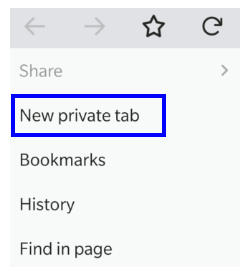
Merk: Fanen Ny privat vil ikke lagre historikk, informasjonskapsler, hurtigbuffer eller andre data på enheten din eller på noen server over hele verden.
Hvordan slette private data i Tor-nettleseren for Android?
Merk: Fanen Ny privat vil ikke lagre historikk, informasjonskapsler, hurtigbuffer eller andre data på enheten din eller på noen server over hele verden.
Hvordan slette private data i Tor-nettleseren for Android?
Hvis du har brukt normalmodus i Tor onion Browser for Android, må du ønske å slette alle surfedataene som er lagret på datamaskinen. Det er en rask og enkel måte å gjøre det på.
Trinn 1. Åpne Tor Browser APK for Android-appen og koble den til.
Trinn 2. Klikk på de tre prikkene øverst til høyre på skjermen og trykk på Innstillinger.
Trinn 3. Finn Slett private data fra listen over alternativer i Innstillinger-menyen og trykk på den. Den vil da vise en liste over alternativer du vil fjerne fra telefonens lokale lagring.
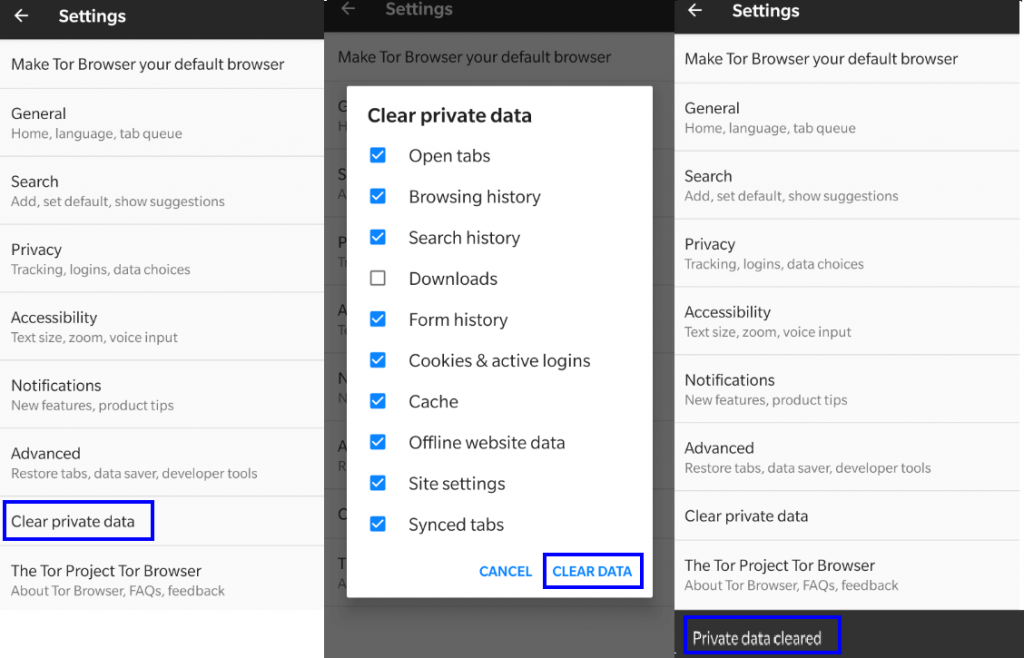
Trinn 4. Merk av i boksene ved siden av alternativene du vil fjerne, og trykk på Slett data nederst på skjermen.
Trinn 5. Du vil få en bekreftelsesmelding om at dataene er slettet.
Dine tanker om Tor Browser for Android
Personvern er den mest kritiske faktoren når det gjelder å surfe på Internett. Men å bruke Tor Browser for Android gir deg ikke rett til å bla gjennom nettsteder du ikke burde. Husk at den første digitaliseringsloven sier at hvert trinn som tas på Internett blir registrert et sted og kan fås om nødvendig. Tor onion Browser for Android garanterer deg ikke 100 % anonymitet, men kan hjelpe deg med å avverge sporere som sporer nettleserbevegelsene dine for å observere et mønster og fremme e-handel.
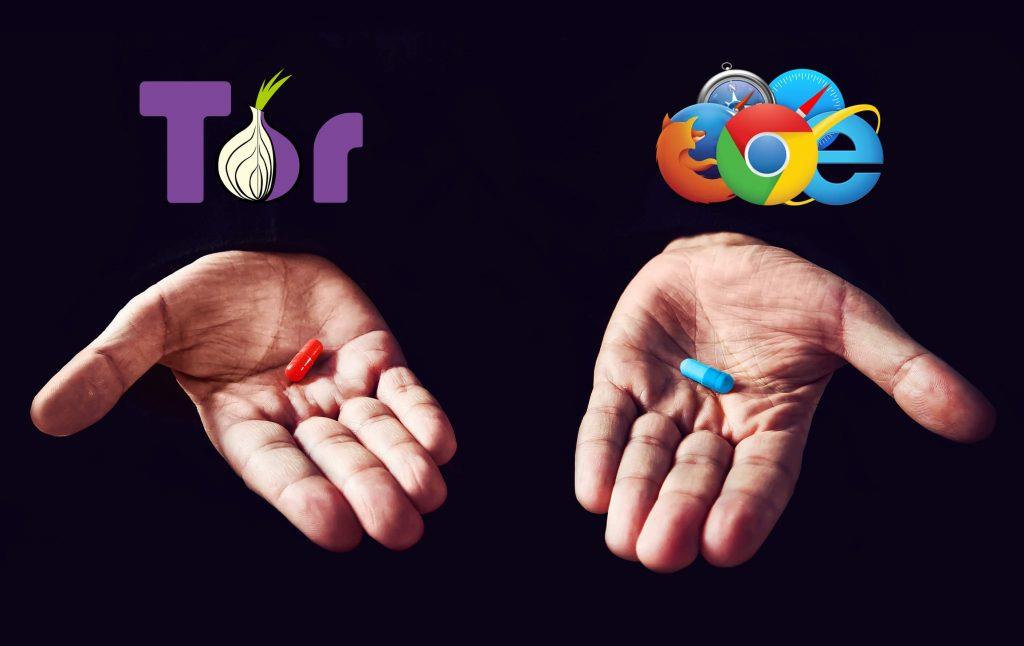
Siden jeg har lastet ned Tor Browser APK, har jeg funnet det originale innholdet på nettstedet ukjent siden det ikke lenger tilpasses i henhold til søkehistorikken og nettleserresultatene. For eksempel, tidligere, da jeg pleide å åpne Amazon.com i Chrome-nettleseren min, pleide jeg å få produkter og tilbud relatert til det jeg har lagret i handlekurven eller i ønskeliste. Men det er ikke lenger tilfellet med Tor-nettleseren for Android, og den viser en standard Amazon.com som du vil oppleve på en inkognito-nettleser eller en annen enhet der du ikke er logget på. Jeg elsker fortsatt Google Chrome siden den skaper en verden dekket kun for mine behov, men så bestemte jeg meg for å gå for den røde pillen siden det hele var en matrise som måtte brytes. Gi meg beskjed om hvilken pille du ønsker å ta, eller med enkle ord,
Relaterte temaer -
15 beste gratis Android Cleaner-apper for å øke hastigheten og øke ytelsen [2020].
Topp 13 raskeste Android Launcher i 2020.
Topp 15 beste Android Optimizers og Booster Apps (2020).
10+ beste skjermopptakerapper for Android med lyd (gratis og betalt).
Etter at du har rootet Android-telefonen din, har du full systemtilgang og kan kjøre mange typer apper som krever root-tilgang.
Knappene på Android-telefonen din er ikke bare til for å justere volumet eller vekke skjermen. Med noen få enkle justeringer kan de bli snarveier for å ta et raskt bilde, hoppe over sanger, starte apper eller til og med aktivere nødfunksjoner.
Hvis du har glemt den bærbare datamaskinen på jobb og har en viktig rapport du må sende til sjefen din, hva bør du gjøre? Bruk smarttelefonen din. Enda mer sofistikert, gjør telefonen om til en datamaskin for å gjøre det enklere å multitaske.
Android 16 har låseskjerm-widgeter som du kan endre låseskjermen slik du vil, noe som gjør låseskjermen mye mer nyttig.
Android Bilde-i-bilde-modus hjelper deg med å krympe videoen og se den i bilde-i-bilde-modus, slik at du kan se videoen i et annet grensesnitt, slik at du kan gjøre andre ting.
Det blir enkelt å redigere videoer på Android takket være de beste videoredigeringsappene og -programvarene vi lister opp i denne artikkelen. Sørg for at du har vakre, magiske og stilige bilder du kan dele med venner på Facebook eller Instagram.
Android Debug Bridge (ADB) er et kraftig og allsidig verktøy som lar deg gjøre mange ting, som å finne logger, installere og avinstallere apper, overføre filer, rote og flashe tilpassede ROM-er og lage sikkerhetskopier av enheter.
Med autoklikk-applikasjoner trenger du ikke å gjøre mye når du spiller spill, bruker apper eller bruker oppgaver som er tilgjengelige på enheten.
Selv om det ikke finnes noen magisk løsning, kan små endringer i hvordan du lader, bruker og oppbevarer enheten din utgjøre en stor forskjell i å redusere batterislitasjen.
Telefonen mange elsker akkurat nå er OnePlus 13, fordi den i tillegg til overlegen maskinvare også har en funksjon som har eksistert i flere tiår: infrarødsensoren (IR Blaster).







